
今回は、Google workspaceアプリのジャムボードで、自立活動の区分整理をする際の手順について説明します。デジタルデータとしてファイルを残せば、手軽に見直したり、次年度へ向けての引き継ぎなど大変便利です。また、共同作業中に学習指導要領で該当する区分を探すのは大変ですよね。そんな時はダイナモさんの「特別支援教育に関わる私のための自立活動ブログ」を活用してキーワード検索すれば、マッチした区分を素早く探すことができるのでさらに作業効率がアップするでしょう。
Jamboardを自立活動の区分整理で活用するメリット

あのー
自立活動の指導計画で、区分整理をするんですけどー
共同作業するので、職員間で時間を合わせたり準備するのが大変なんです。
また、区分整理表をデータとして管理できたら、見直したり更新しやすいと思うんですが・・・
いい方法ありませんか?

そうですね
自立活動の区分整理は、担当の先生たちで、用紙を広げて付箋紙使いながらすると
時間がかかるし、保管もしにくいので、ジャムボードを使って効率化を図りましょう!
共同作業もしやすくなるし、データも更新しやすいので便利ですよー
手順まとめ
1 共有ドライブにジャムボードで作った区分整理表を準備する(運営側)
・親ファイルがマイドライブに作成されるので、共有ドライブに移動させる
・共有ドライブ内で子ファイルを生徒の名前で作成し、人数分作成する。
2 区分整理表を使い、職員で共同作業に取り組む
・グループで、ホストを決め共同作業する職員を招待する
・共同作業のルールを決め作業に取り組む。
※関連動画を参考にすれば、より分かりやすいです。それぞれの説明開始時間を記事に掲載しています。
共有ドライブにジャムボードで作った区分整理表を準備する(運営側)
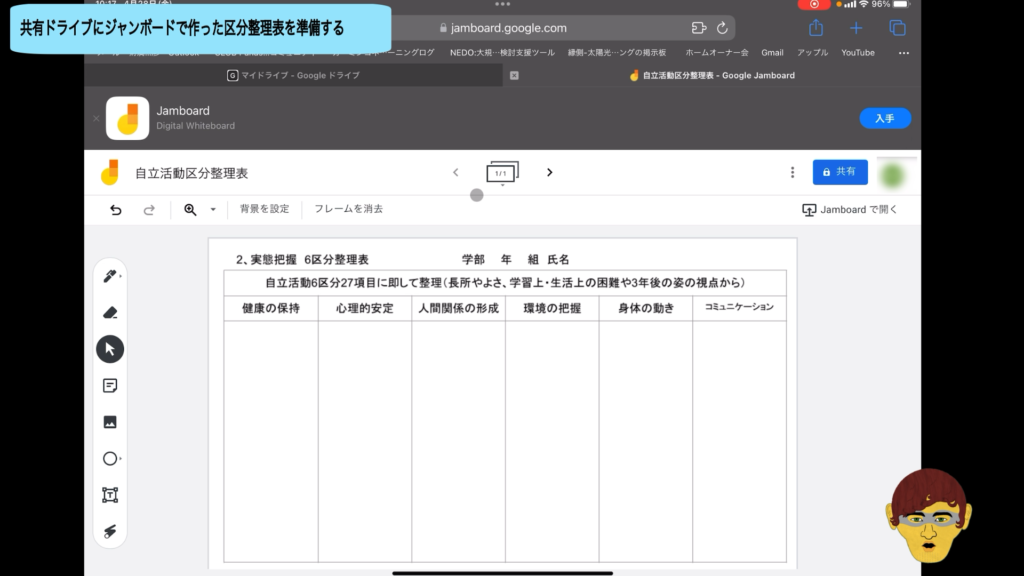

まず、運営側で親ファイルをつくりましょう
ファイルは、マイドライブに自動的に作られますので、これでは、共同作業できません。
動画1:36
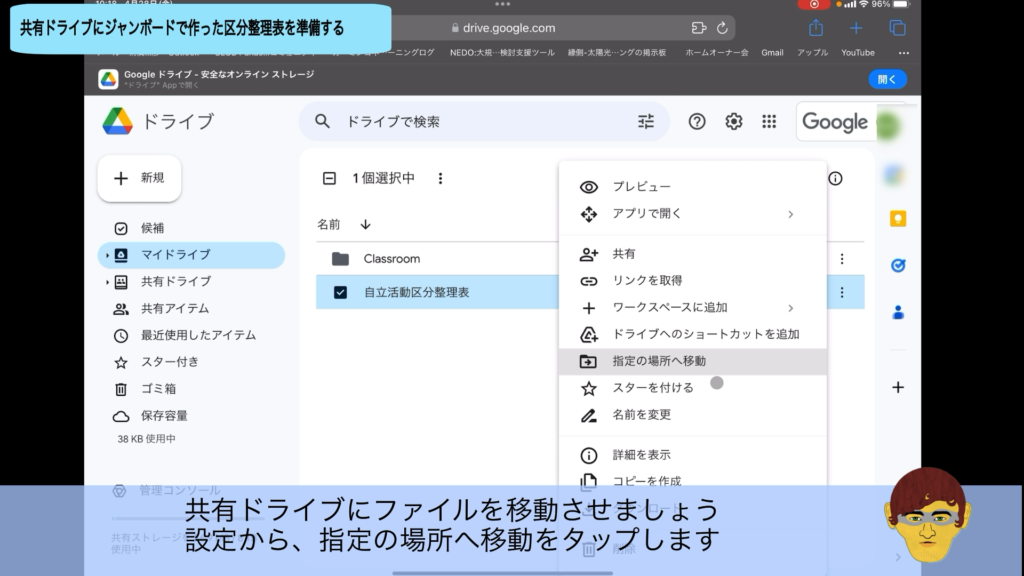

マイドライブから、共有ドライブへファイルを移動させます。
コピーを作成し、生徒名を入れましょう。(取り組む生徒の人数分作成しましょう)
これで、運営側の準備は終了です。
動画4:02
職員で共同作業に取り組む(作成する職員グループ)

1 グループで主催者を決め、その人がファイルを開きます。
2 共有ボタンから共同編集者を招待します。
3 付箋紙を使い、状況に応じながら生徒の様子を記入していきましょう。
動画7:08
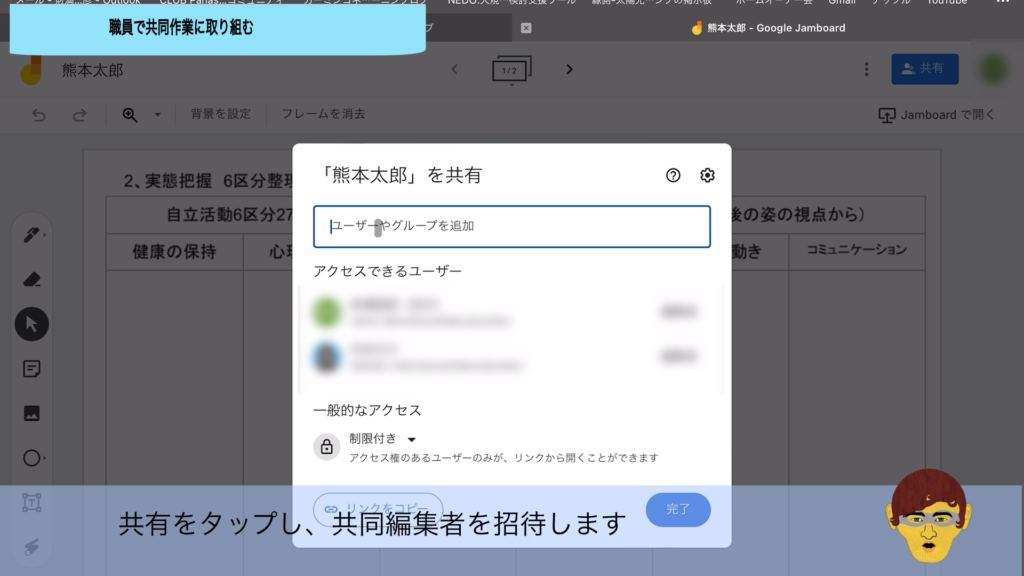
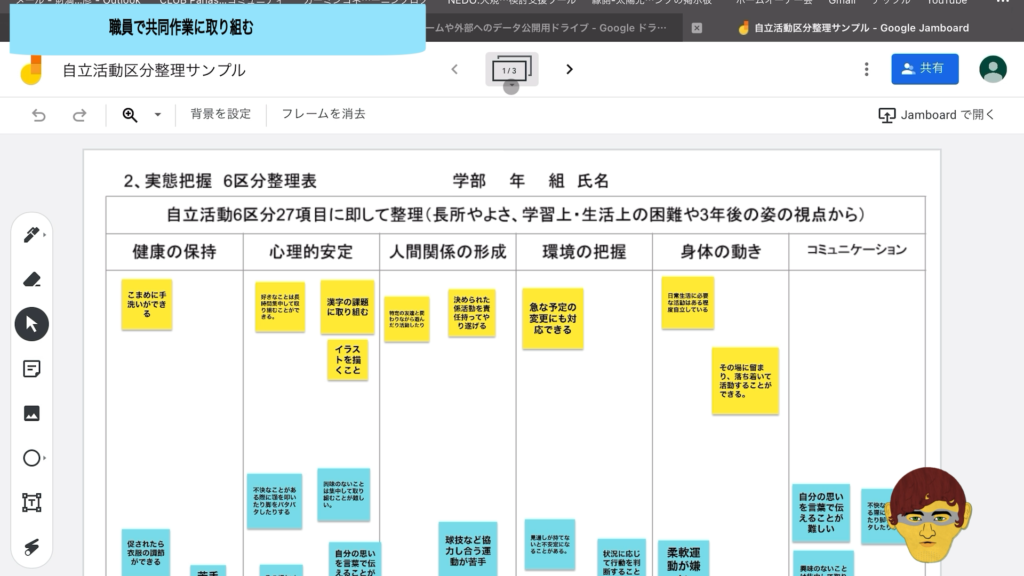
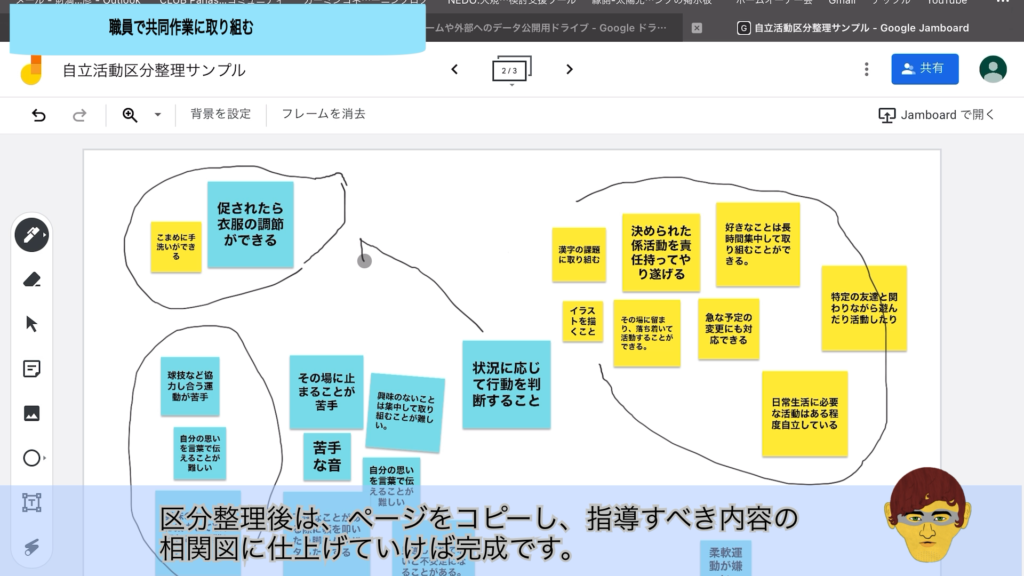
区分整理するときに役に立つサイト紹介

区分整理するときに学習指導要領を使うことになりますが、分厚い冊子から必要な情報を調べるのは大変です。そこで、ダイナモさんのブログをおすすめします。
ダイナモさんのブログは、キーワード検索ができるので、調べたい、知りたい項目に早くたどり着くことができます。
また、指導計画の作成プロセスも分かりやすく説明してあり、ジャムボードでの共同編集時にPC等に同時に表示できるようにしておけば、更に作業効率が高まると思います。
動画8:52
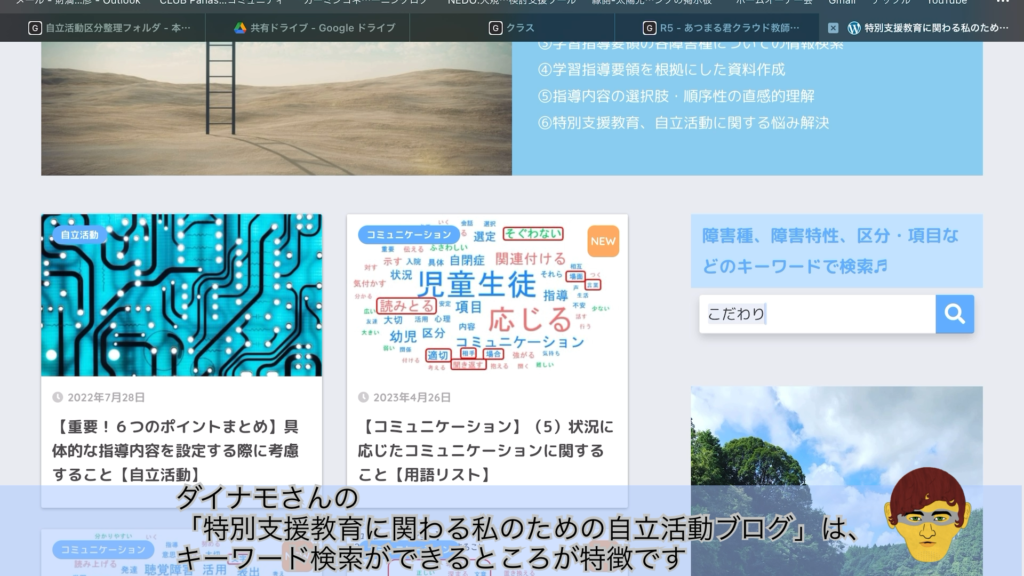
動画で確認しましょう

ということで、
今回は、自立活動の支援計画で使う区分整理表作りをジャムボードで行ってみましょうでした!
共同編集時には、ipad、chromebook、パソコンなど状況に応じたデバイスが使えるし、zoomなど使えば、同じ場所に集まる必要もないので更なる効率化が図れるのではと思います。
他にもDX関係の動画配信しています。「ざいちゃんねる」参考にしていただけたら幸いです。
チャンネル登録よろしくお願いします。









コメント